Cara Memperbaiki Mesin Virtual yang Terjebak dalam Status Tersimpan
Jendela / / August 05, 2021
Banyak pengguna memiliki keluhan bahwa dalam skenario yang berbeda, mesin virtual Hyper-V macet dalam keadaan tersimpan. Fitur status tersimpan nyaman untuk cadangan jika ada pematian yang tidak biasa. Namun, jika Anda berpikir untuk mengubah konfigurasi OS, itu adalah masalah.
Anda juga tidak dapat mengubah atau memodifikasi OS apa pun yang tidak dapat di-boot secara normal. Pada artikel ini, kami akan berbicara tentang beberapa tip dan solusi yang dapat Anda coba untuk memperbaiki Mesin Virtual yang macet dalam masalah status tersimpan bersama dengan beberapa alasan kuat untuk kesalahan tersebut.

Daftar Isi
- 1 Mengapa Mesin Virtual Hyper-V Terjebak dalam Status Tersimpan
-
2 Cara Memperbaiki Mesin Virtual yang Terjebak dalam Status Tersimpan
- 2.1 Metode 1: Menghapus Status yang disimpan
- 2.2 Metode 2: Memeriksa Driver Fisik
- 2.3 Metode 3: Mengubah Izin Folder
- 2.4 Metode 4: Menghapus Mesin Virtual
- 3 Kesimpulan
Mengapa Mesin Virtual Hyper-V Terjebak dalam Status Tersimpan
Setiap kali Anda mematikan VM, Hyper-V mengambil cadangannya, Anda mungkin telah menutup Hyper-V saat mengambil cadangan. Jadi, saat ini OS tersebut dalam keadaan Saved karena backup-nya tidak lengkap, akibat gangguan. VM benar-benar dibekukan jika terputus saat membuat cadangan, selain itu dapat rusak dan rusak.
Alasan utama lainnya untuk VM terjebak dalam status tersimpan adalah karena Ruang Disk yang Rendah. Kesalahan sering terjadi saat Anda menjalankan OS pada VM ruang disk rendah.
Selain itu, jika disk fisik Anda dicabut saat VM sedang berjalan, itu akan macet dalam status tersimpan. Namun, driver juga menjadi penyebab error tersebut. Jika Anda belum menginstal driver yang memadai, atau jika Anda menggunakan driver yang tidak stabil. Sangat mungkin bahwa VM akan macet dan akan macet dalam mode Tersimpan.
Terakhir, penyebab utama kesalahan bisa jadi karena sumber daya sistem yang rendah. Jika Anda menggunakan PC yang memiliki RAM rendah, daya CPU, dan GPU. Maka akan bijaksana untuk tidak menjalankan terlalu banyak VM dalam satu waktu, dan menjalankan OS yang membutuhkan spesifikasi rendah. Jika Anda menjalankan OS yang menuntut sumber daya di VM Anda, maka VM akan mogok, dan akan macet dalam status tersimpan.
Cara Memperbaiki Mesin Virtual yang Terjebak dalam Status Tersimpan
Sekarang setelah kita mempelajari beberapa penyebab utama kesalahan, kita dapat melanjutkan ke langkah berikutnya, memecahkan masalah. Kami akan menyebutkan empat metode berbeda untuk menjalankan mesin virtual Anda dan menariknya keluar dari status Tersimpan.
Metode 1: Menghapus Status yang disimpan
Nah, hal pertama yang dapat Anda coba untuk menyelesaikan masalah ini adalah menghapus status Tersimpan. Ini tidak akan menghapus data Anda, tetapi kemungkinan besar, akan berperilaku seperti tiba-tiba kehilangan daya. Oleh karena itu, Anda akan dapat memiliki boot bersih dan tetap menjalankan OS di VM.
Langkah 1) Luncurkan Manajer Hyper-V, lalu cari file Mesin virtual yang terselip dalam keadaan tersimpan dan klik kanan di atasnya.
Langkah 2) Setelah di klik kanan akan muncul sub menu, pilih Hapus Status Tersimpan opsi dari menu.

Langkah 3) Sekarang Anda dapat mencoba untuk memulai Mesin Virtual, setelah status yang disimpan dihapus dan memeriksa apakah itu berjalan. Namun, jika Anda menghadapi kesalahan seperti “Operasi tidak dapat dilakukan saat objek sedang digunakan, ”. Kemudian mengulang kembali Manajer Hyper-V dan coba mulai VM lagi.
Metode 2: Memeriksa Driver Fisik
Bergantung pada OS yang Anda jalankan di VM, itu membutuhkan driver dan Disk khusus untuk dijalankan di atasnya. Oleh karena itu, jika Anda menjalankan OS di VM yang tidak kompatibel, kemungkinan besar VM tersebut akan terjebak dalam status tersimpan karena crash. Perangkat eksternal seperti USB juga dapat terhubung, jadi pastikan Anda mencabutnya dan kemudian periksa pengontrol SCSI.
Pertama, klik kanan pada VM yang Anda alami masalah di manajer Hyper-V. Kemudian dari sub-menu, klik Pengaturan pilihan. Jendela baru akan muncul, di panel kiri gulir ke bawah dan perluas file Pengontrol SCSI daftar.
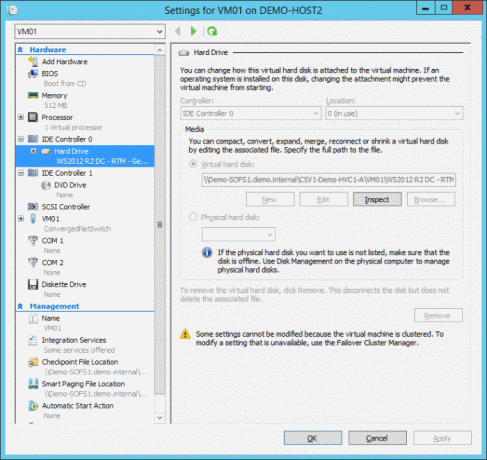
Di sisi kanan, Anda akan dapat melihat drive yang telah digunakan, jika ada sesuatu yang tidak boleh ada di sana, kemudian lepaskan, ini akan menyelesaikan masalah Anda.
Metode 3: Mengubah Izin Folder
Terkadang, terjadi kesalahan karena izin yang tidak mengizinkan VM untuk berbagi folder dengan host. Oleh karena itu, Anda harus memeriksa izin folder dan mengaktifkannya untuk membagikannya dengan VM untuk memperbaiki masalah status tersimpan.
Langkah 1) Buka folder Mesin Virtual yang macet dalam status tersimpan, lalu klik kanan dan pilih Properti.
Langkah 2) Pergilah ke Berbagi tab, lalu klik Berbagi Lanjutan pilihan.
Langkah 3) Sekarang, periksa Bagikan folder ini pilihan kotak, lalu klik izin tombol dibawah.

Langkah 4) Pilih Semua orang opsi dan di bawah Mengizinkan bagian, centang semuanya. Terakhir, klik Menerapkan tombol untuk mengonfirmasi dan baik untuk menutup Jendela dan periksa apakah masalah telah teratasi.
Metode 4: Menghapus Mesin Virtual
Ini adalah opsi terakhir yang harus Anda coba untuk memperbaiki masalah, dan Anda harus menghapus Mesin Virtual dan membuat yang baru. Namun, Anda tidak ingin kehilangan data. Oleh karena itu, Anda perlu menyalin file VHD dan menyimpannya di direktori mana pun.
Langkah 1) Klik kanan pada VM yang macet dalam status tersimpan dan pilih Menghapus opsi dari sub-menu.
Langkah 2) Setelah Anda menghapus VM, salin file VHD ke lokasi lamanya dan kemudian pada Hyper-V membuat Mesin Virtual baru.

Langkah 3) Pilih Gunakan hard disk virtual yang ada pilihan ketika ditanya tentang Hard Disk. Lalu pergi ke lokasi tempat Anda menyimpan file VHD dan pilih. Selesaikan wizard untuk membuat VM baru dan mulai VM untuk memeriksa apakah itu berfungsi dengan baik.
Kesimpulan
Saya harap sekarang masalah Mesin Virtual yang macet di status tersimpan sudah diperbaiki sekarang. Kami telah menggunakanHyper-V untuk panduan pemecahan masalah ini, tetapi ini akan berlaku untuk semua perangkat lunak virtualisasi lainnya, termasuk, kotak Virtual, Vmware, dll.
Beberapa pengaturan dan kontrol akan berubah sesuai perangkat lunak, tetapi ide dasarnya tetap sama. Jika Anda menghadapi masalah apa pun mengikuti panduan ini, pastikan untuk berkomentar di bawah ini. Pakar kami akan membantu Anda dengan cara apa pun yang memungkinkan.
Pilihan Editor:
- Fix: Kesalahan Hyper-V saat membuat sakelar virtual - Kegagalan Generik
- Bagaimana Cara Memperbaiki Jika Anda Tidak Dapat Membuat Sakelar Virtual Hyper-V di Windows 10 64-bit?
- Mesin Virtual Hyper V Gagal Memulai kesalahan saat memulai VM: Bagaimana Cara Memperbaiki?
- Cara Mengganti Avatar Akun Pengguna Default di Windows 10
- Perbaiki kesalahan pembaruan Windows: windowsupdate_8024000B dan windowsupdate_dt000


![Cara Memasang Stock ROM di Oking OK-Smart 15 Lite [File Firmware]](/f/d484f9fbca7deef1d69d869fc363ab3a.jpg?width=288&height=384)
![Cara Memasang Stock ROM di Maximus F3 Plus [File Firmware / Unbrick]](/f/f0be5073593a0e0d5f2e5b5cc2fb83d0.jpg?width=288&height=384)